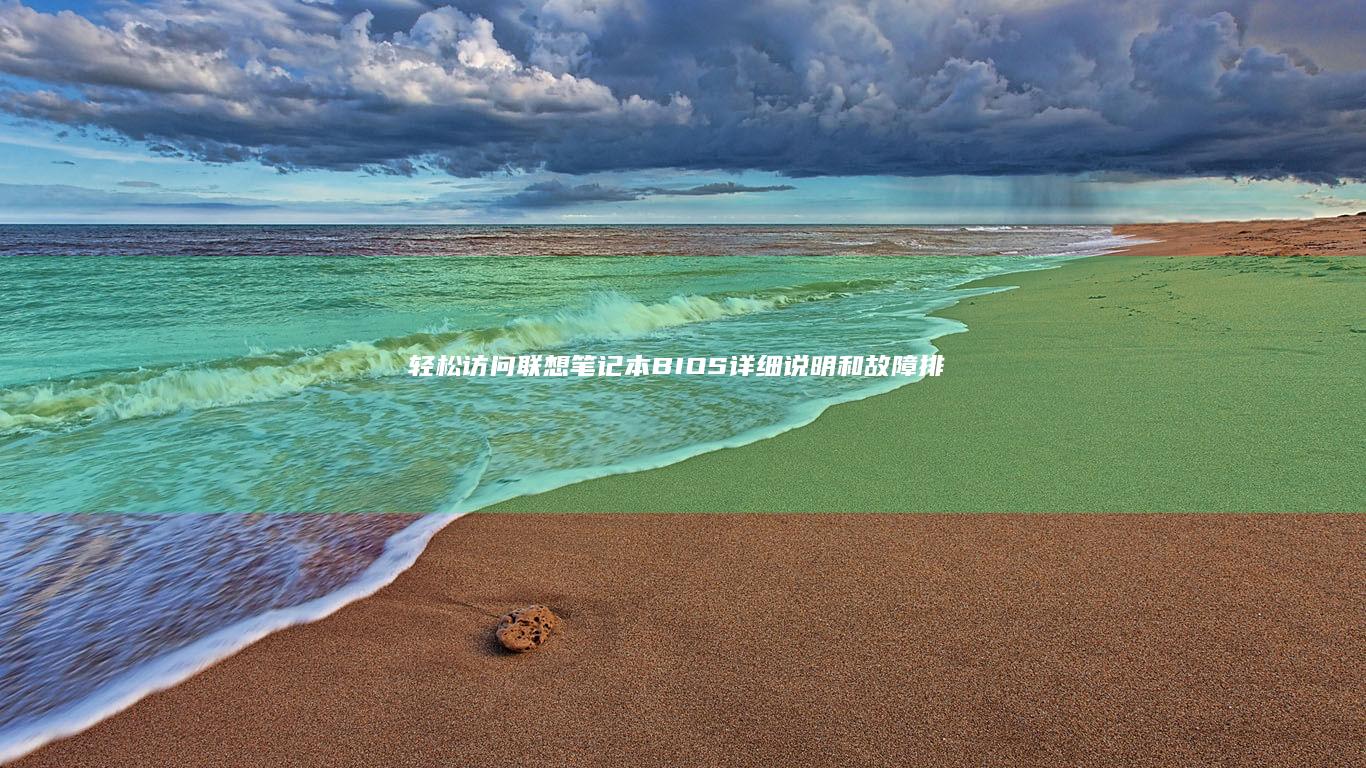联想小新笔记本如何设置USB启动详细步骤指南 (联想小新笔记本)
联想小新笔记本作为一款性价比极高的轻薄本,深受学生和上班族的喜爱。不过,在日常使用过程中,有时我们需要通过USB启动来安装系统或进行系统修复,这时候设置USB启动就变得尤为重要了💡。对于一些刚接触电脑的朋友来说,可能不太清楚如何在联想小新笔记本上设置USB启动。别担心,今天我们就来详细讲解一下具体的操作步骤,让你轻松掌握这一技能💪。
我们需要明确一个概念:什么是USB启动?简单来说,就是通过插入U盘(通常是含有操作系统安装文件的U盘)来引导电脑启动的一种方式。这种方式常用于重装系统、修复系统故障或者更换硬盘后重新安装系统等场景💾。而联想小新笔记本由于采用了UEFI固件架构,所以其设置方式与传统bios略有不同,但整体操作并不复杂👌。
接下来,我们进入正题——如何在联想小新笔记本上设置USB启动呢?整个过程可以分为以下几个步骤:
第一步:准备一个可启动的U盘
这一步非常关键,因为如果你的U盘没有正确制作成可启动状态,那么即使设置了启动顺序也没用🙅♂️。你可以使用一些常见的工具如老毛桃、大白菜、UltraISO等来制作U盘启动盘。这里建议大家使用官方推荐的工具,确保兼容性和稳定性✅。
第二步:插入U盘并重启电脑
确认U盘已经制作成功后,将其插入联想小新笔记本的USB接口,然后按下电源键重启电脑🔌。注意,有些USB 3.0接口可能在开机时识别较慢,建议优先使用USB 2.0接口以保证顺利识别⚡。
第三步:进入BIOS/UEFI设置界面
在电脑重启的过程中,你需要快速按下
F2
 键(部分机型也可能是
Del
键),进入BIOS/UEFI设置界面📝。这个时机非常重要,如果按得太晚,就会直接进入系统,你就需要重新来一遍⏳。
键(部分机型也可能是
Del
键),进入BIOS/UEFI设置界面📝。这个时机非常重要,如果按得太晚,就会直接进入系统,你就需要重新来一遍⏳。
第四步:切换到Boot选项卡
进入BIOS之后,你会看到多个选项卡,通常有Main、Boot、Security、Exit等。使用键盘方向键切换到“Boot”选项卡,这里会显示当前的启动顺序📚。
第五步:更改启动顺序
找到“Boot Option #1”或类似选项(名称可能因型号不同而略有差异),将其更改为你的U盘设备名称,比如“USB Storage Device”或具体的U盘品牌名💾。这样就能将U盘设为第一启动项啦🎉。
第六步:关闭Secure Boot(安全启动)
由于联想小新笔记本默认启用了Secure Boot功能,该功能可能会阻止非认证的操作系统启动🔒。因此,为了确保U盘能够正常引导,你还需要切换到“Security”选项卡,将“Secure Boot”设置为“Disabled”🚫。
第七步:保存并退出
完成上述设置后,按下F10键保存更改并退出BIOS界面🔄。此时电脑会自动重启,并尝试从U盘启动。如果一切正常,你应该能看到U盘中的启动菜单或安装界面出现🎈。
常见问题及解决方法
虽然整个过程看似简单,但在实际操作中还是可能会遇到一些问题,下面我们就来看看几个常见问题及应对策略:
-
问题一:无法进入BIOS界面
请尝试在开机瞬间连续多次按下F2键,或者尝试使用其他组合键如F12/F10等。有些用户反映使用Fn+F2才能进入,具体取决于键盘驱动是否开启⌨️。 -
问题二:U盘未被识别
请检查U盘是否插好,或尝试更换另一个USB接口。确认U盘是否已正确制作成启动盘,可尝试在其他电脑上测试一下🔧。 -
问题三:启动失败或黑屏
有可能是U盘中的系统镜像不兼容当前电脑配置,建议使用与你笔记本硬件兼容性较好的系统版本,例如Win10/Win11原版镜像或经过验证的Ghost系统📦。
联想小新笔记本设置USB启动并不是一件难事,只要按照正确的步骤操作,基本都能顺利完成✅。当然,不同的型号在细节上可能会有些许差异,但核心流程大致相同🔍。希望详细的教程能帮助到正在为此困扰的你,让你在面对系统重装或修复时不再手足无措😎!
如果你觉得文章对你有帮助,欢迎点赞、收藏或分享给更多需要的朋友哦~💬✨
相关标签: 联想小新笔记本、 联想小新笔记本如何设置USB启动详细步骤指南、
本文地址:https://www.ruoyidh.com/zuixinwz/b5b0b991f88140d197b8.html
上一篇:联想E40笔记本电脑BIOS详细解析功能设置故...
下一篇:联想笔记本找不到SATA硬盘?这些步骤可能帮你...
<a href="https://www.ruoyidh.com/" target="_blank">若依网址导航</a>

 人气排行榜
人气排行榜